2016 Ram 1500 ECO mode
[x] Cancel search: ECO modePage 133 of 364

Réglage de l'heure
• Le modèle 8.4AN synchronise automatiquement l'heure au moyen du GPS; il n'estdonc pas nécessaire de régler l'heure. Si vous devez régler l'heure manuellement,
suivez les instructions ci-dessous pour le modèle 8.4A.
• Pour le modèle 8.4A, mettez la radio sous tension, puis appuyez sur l'affichage de l'heure en haut de l'écran. Appuyez sur « Yes » (Oui).
• Si l'heure n'est pas affichée dans la partie supérieure de l'écran, appuyez sur le bouton « Settings » (Réglages) à l'écran tactile. À l'écran Settings (Réglages),
appuyez sur la touche « Clock » (Horloge) sur l'écran tactile, puis cochez ou
décochez cette option.
• Appuyez sur la touche«+»ou«–»àcôté des options Set Time Hours (Régler les heures) et Set Time Minutes (Régler les minutes) pour régler l'heure.
• Si ces fonctions ne sont pas disponibles, décochez l'option Sync Time (Synchro- niser l'heure).
• Appuyez sur la touche « X » pour mémoriser vos réglages et quitter l'écran de réglage de l'horloge.
Thème pour l'arrière-plan
•
Les thèmes pour l'arrière-plans de l'écran sont sélectionnables dans une liste de
thèmes préchargés. Si vous voulez régler un thème, suivez les instructions ci-dessous.
• Appuyez sur le bouton « Settings » (Réglages) sur l'écran tactile.
• Appuyez sur le bouton « Display » (Affichage) sur l'écran tactile.
• Appuyez ensuite sur le bouton « Set Theme » (Définir le thème) à l'écran tactile et sélectionnez un thème.
Réglages audio
• Appuyez sur le bouton « Audio » sur l'écran tactile pour activer l'écran de réglages audio afin de régler l'équilibre avant-arrière, l'équilibre gauche-droit, l'égaliseur et
le volume asservi à la vitesse.
• Vous pouvez retourner à l'écran de la radio en appuyant sur le«X»situé dans la partie supérieure droite de l'écran.
Balance/Fade (Équilibre gauche-droit et équilibre avant-arrière)
• Appuyez sur le bouton « Balance/Fade » (Équilibre gauche-droit et équilibre avant-arrière) pour équilibrer le son entre les haut-parleurs gauche et droit ou
équilibrer le son entre les haut-parleurs avant et arrière.
• Appuyez sur les boutons « Front » (Avant), « Rear » (Arrière), « Left » (Gauche) ou « Right » (Droit) sur l'écran tactile ou appuyez et faites glisser le pictogramme de
haut-parleur pour régler l'équilibre gauche-droit et l'équilibre avant-arrière.
Equalizer (Égaliseur)
• Appuyez sur le bouton « Equalizer » (Égaliseur) sur l'écran tactile pour activer l'écran Equalizer (Égaliseur).
SYSTÈMES ÉLECTRONIQUES
131
Page 135 of 364

RADIO
• Pour accéder au mode radio, appuyez sur le bouton « Radio » à l'écran tactile.
Sélection des stations de radio
• Appuyez sur le bouton de bande de radio voulue (AM, FM ou SXM) sur l'écrantactile.
Recherche vers le haut/Recherche vers le bas
• Appuyez sur les boutons fléchés de recherche vers le haut ou vers le bas sur l'écran tactile pendant moins de deux secondes pour rechercher parmi les stations de
radio.
• Maintenez enfoncé une des touches fléchées sur l'écran tactile pendant plus de deux secondes pour sauter les stations sans arrêter. La radio s'arrête à la prochaine
station disponible lorsque vous relâchez le bouton fléché sur l'écran tactile.
Radio 8.4AN Uconnect
1–Présélections des stations de radio
2 - Alterner entre les présélections
3 – Barre d'état
4–
Consulter la petite carte de navigation
5 – Radio HD
6 – Barre de catégorie principale
7 – Réglages audio
8 – Recherche vers le haut
9 – Syntonisation directe d'une station de
radio
10 – Recherche vers le bas
11 –
Recherche et gestion des présélections
12 – Bandes de radio
SYSTÈMES ÉLECTRONIQUES
133
Page 137 of 364
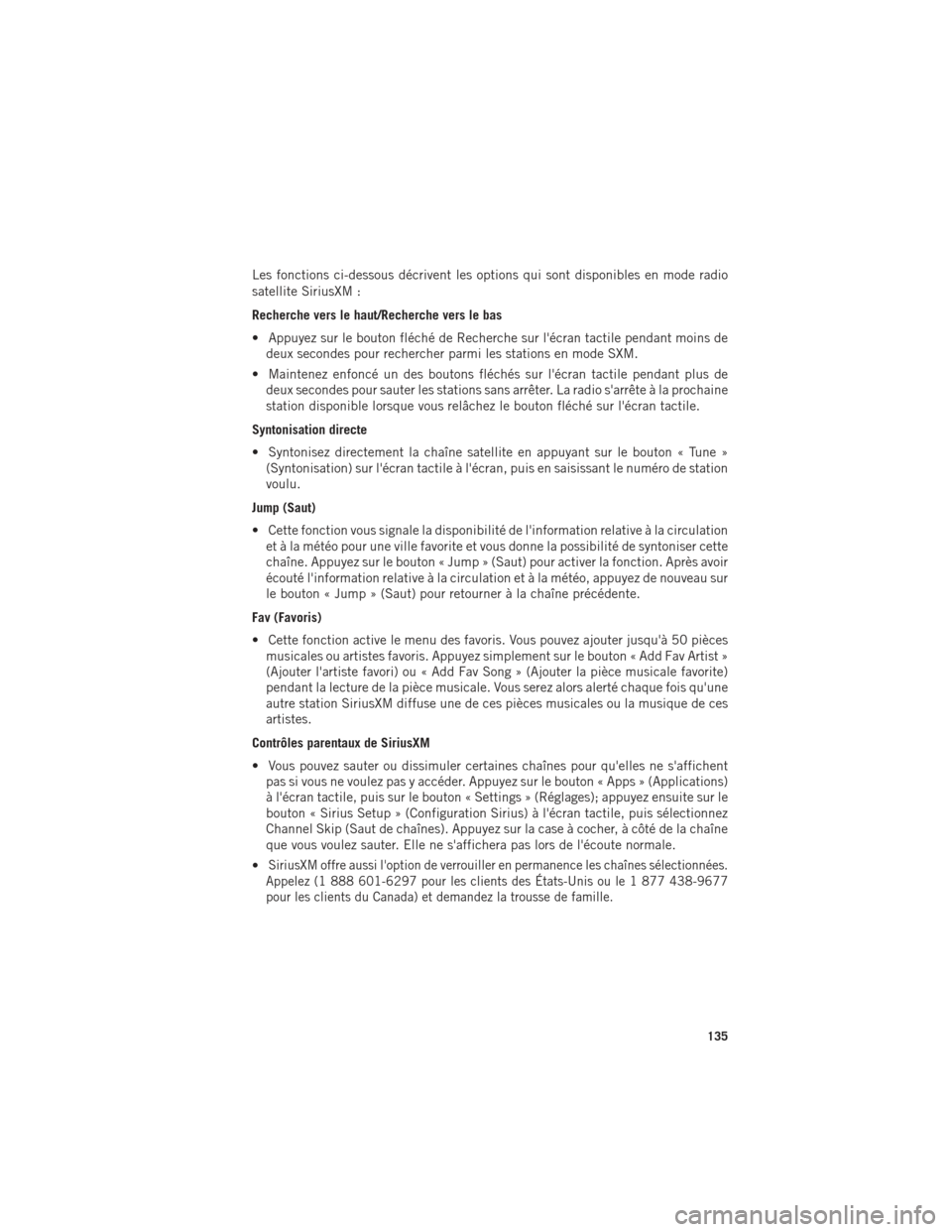
Les fonctions ci-dessous décrivent les options qui sont disponibles en mode radio
satellite SiriusXM :
Recherche vers le haut/Recherche vers le bas
• Appuyez sur le bouton fléché de Recherche sur l'écran tactile pendant moins dedeux secondes pour rechercher parmi les stations en mode SXM.
• Maintenez enfoncé un des boutons fléchés sur l'écran tactile pendant plus de deux secondes pour sauter les stations sans arrêter. La radio s'arrête à la prochaine
station disponible lorsque vous relâchez le bouton fléché sur l'écran tactile.
Syntonisation directe
• Syntonisez directement la chaîne satellite en appuyant sur le bouton « Tune » (Syntonisation) sur l'écran tactile à l'écran, puis en saisissant le numéro de station
voulu.
Jump (Saut)
• Cette fonction vous signale la disponibilité de l'information relative à la circulation et à la météo pour une ville favorite et vous donne la possibilité de syntoniser cette
chaîne. Appuyez sur le bouton « Jump » (Saut) pour activer la fonction. Après avoir
écouté l'information relative à la circulation et à la météo, appuyez de nouveau sur
le bouton « Jump » (Saut) pour retourner à la chaîne précédente.
Fav (Favoris)
• Cette fonction active le menu des favoris. Vous pouvez ajouter jusqu'à 50 pièces musicales ou artistes favoris. Appuyez simplement sur le bouton « Add Fav Artist »
(Ajouter l'artiste favori) ou « Add Fav Song » (Ajouter la pièce musicale favorite)
pendant la lecture de la pièce musicale. Vous serez alors alerté chaque fois qu'une
autre station SiriusXM diffuse une de ces pièces musicales ou la musique de ces
artistes.
Contrôles parentaux de SiriusXM
• Vous pouvez sauter ou dissimuler certaines chaînes pour qu'elles ne s'affichent pas si vous ne voulez pas y accéder. Appuyez sur le bouton « Apps » (Applications)
à l'écran tactile, puis sur le bouton « Settings » (Réglages); appuyez ensuite sur le
bouton « Sirius Setup » (Configuration Sirius) à l'écran tactile, puis sélectionnez
Channel Skip (Saut de chaînes). Appuyez sur la case à cocher, à côté de la chaîne
que vous voulez sauter. Elle ne s'affichera pas lors de l'écoute normale.
•
SiriusXM offre aussi l'option de verrouiller en permanence les chaînes sélectionnées.
Appelez (1 888 601-6297 pour les clients des États-Unis ou le 1 877 438-9677
pour les clients du Canada) et demandez la trousse de famille.
SYSTÈMES ÉLECTRONIQUES
135
Page 139 of 364
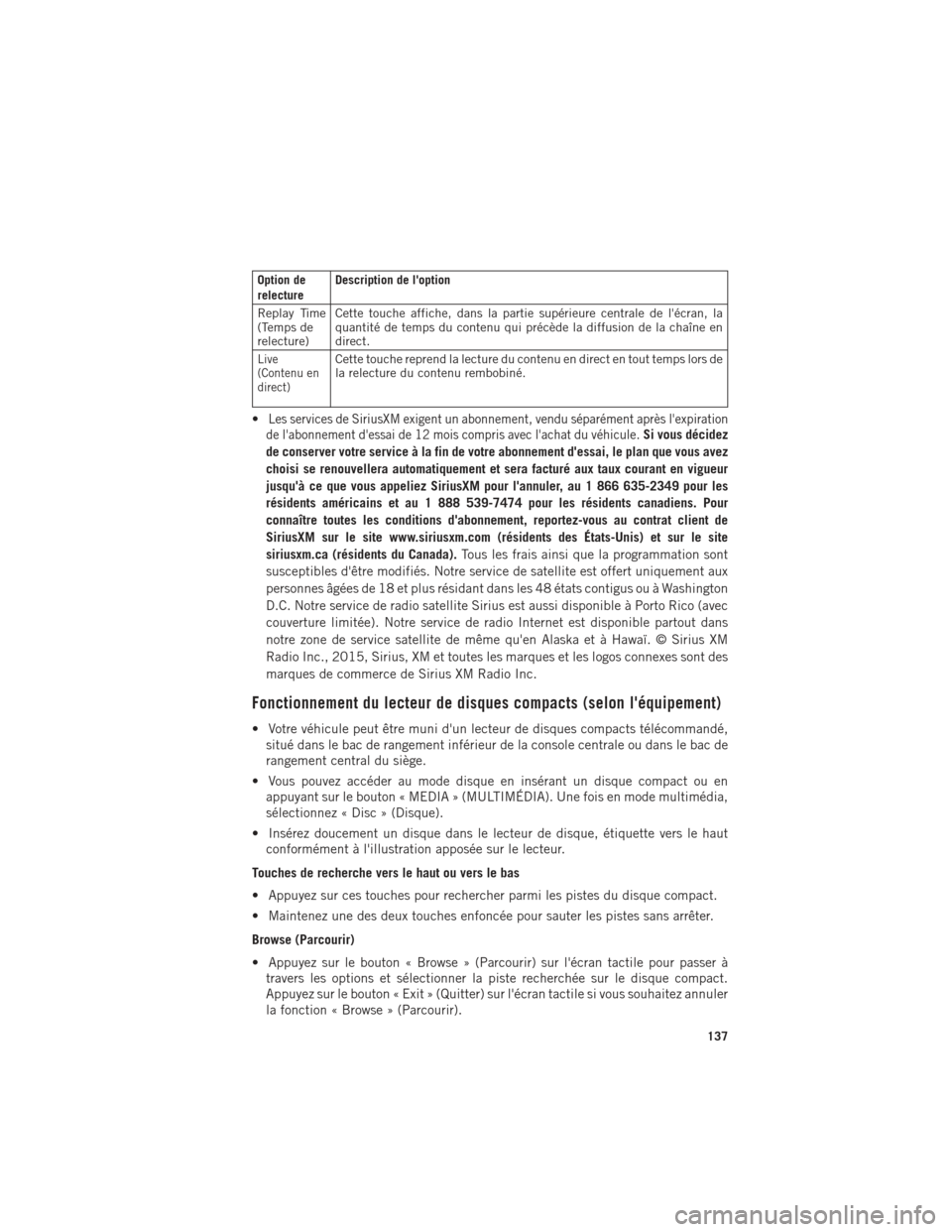
Option de
relectureDescription de l'option
Replay Time
(Temps de
relecture) Cette touche affiche, dans la partie supérieure centrale de l'écran, la
quantité de temps du contenu qui précède la diffusion de la chaîne en
direct.
Live
(Contenu en
direct)Cette touche reprend la lecture du contenu en direct en tout temps lors de
la relecture du contenu rembobiné.
•Les services de SiriusXM exigent un abonnement, vendu séparément après l'expiration
de l'abonnement d'essai de 12 mois compris avec l'achat du véhicule.
Si vous décidez
de conserver votre service à la fin de votre abonnement d'essai, le plan que vous avez
choisi se renouvellera automatiquement et sera facturé aux taux courant en vigueur
jusqu'à ce que vous appeliez SiriusXM pour l'annuler, au 1 866 635-2349 pour les
résidents américains et au 1 888 539-7474 pour les résidents canadiens. Pour
connaître toutes les conditions d'abonnement, reportez-vous au contrat client de
SiriusXM sur le site www.siriusxm.com (résidents des États-Unis) et sur le site
siriusxm.ca (résidents du Canada). Tous les frais ainsi que la programmation sont
susceptibles d'être modifiés. Notre service de satellite est offert uniquement aux
personnes âgées de 18 et plus résidant dans les 48 états contigus ou à Washington
D.C. Notre service de radio satellite Sirius est aussi disponible à Porto Rico (avec
couverture limitée). Notre service de radio Internet est disponible partout dans
notre zone de service satellite de même qu'en Alaska et à Hawaï. © Sirius XM
Radio Inc., 2015, Sirius, XM et toutes les marques et les logos connexes sont des
marques de commerce de Sirius XM Radio Inc.
Fonctionnement du lecteur de disques compacts (selon l'équipement)
• Votre véhicule peut être muni d'un lecteur de disques compacts télécommandé, situé dans le bac de rangement inférieur de la console centrale ou dans le bac de
rangement central du siège.
• Vous pouvez accéder au mode disque en insérant un disque compact ou en appuyant sur le bouton « MEDIA » (MULTIMÉDIA). Une fois en mode multimédia,
sélectionnez « Disc » (Disque).
• Insérez doucement un disque dans le lecteur de disque, étiquette vers le haut conformément à l'illustration apposée sur le lecteur.
Touches de recherche vers le haut ou vers le bas
• Appuyez sur ces touches pour rechercher parmi les pistes du disque compact.
• Maintenez une des deux touches enfoncée pour sauter les pistes sans arrêter.
Browse (Parcourir)
• Appuyez sur le bouton « Browse » (Parcourir) sur l'écran tactile pour passer à travers les options et sélectionner la piste recherchée sur le disque compact.
Appuyez sur le bouton « Exit » (Quitter) sur l'écran tactile si vous souhaitez annuler
la fonction « Browse » (Parcourir).
SYSTÈMES ÉLECTRONIQUES
137
Page 140 of 364
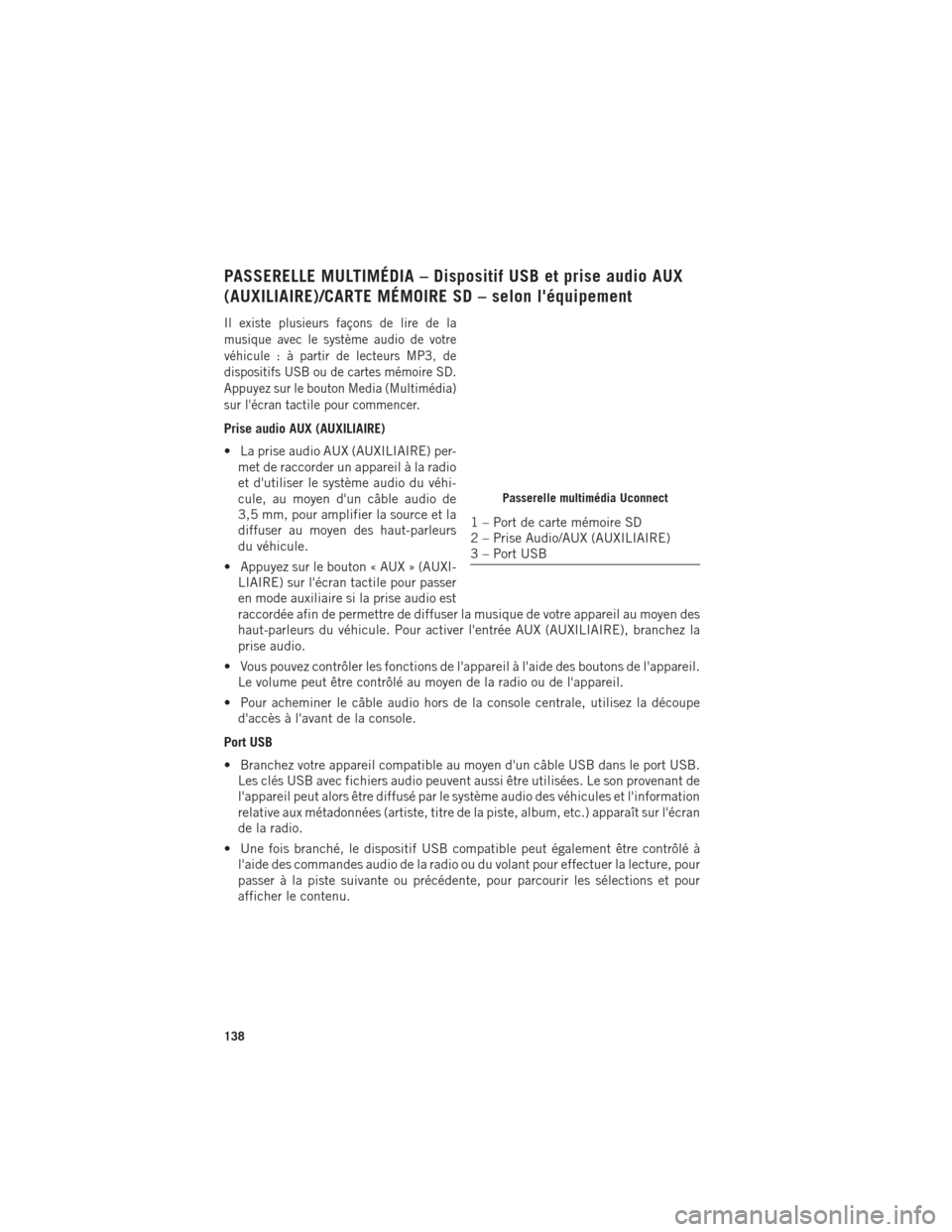
PASSERELLE MULTIMÉDIA – Dispositif USB et prise audio AUX
(AUXILIAIRE)/CARTE MÉMOIRE SD – selon l'équipement
Il existe plusieurs façons de lire de la
musique avec le système audio de votre
véhicule : à partir de lecteurs MP3, de
dispositifs USB ou de cartes mémoire SD.
Appuyez sur le bouton Media (Multimédia)
sur l'écran tactile pour commencer.
Prise audio AUX (AUXILIAIRE)
• La prise audio AUX (AUXILIAIRE) per-met de raccorder un appareil à la radio
et d'utiliser le système audio du véhi-
cule, au moyen d'un câble audio de
3,5 mm, pour amplifier la source et la
diffuser au moyen des haut-parleurs
du véhicule.
• Appuyez sur le bouton « AUX » (AUXI- LIAIRE) sur l'écran tactile pour passer
en mode auxiliaire si la prise audio est
raccordée afin de permettre de diffuser la musique de votre appareil au moyen des
haut-parleurs du véhicule. Pour activer l'entrée AUX (AUXILIAIRE), branchez la
prise audio.
• Vous pouvez contrôler les fonctions de l'appareil à l'aide des boutons de l'appareil. Le volume peut être contrôlé au moyen de la radio ou de l'appareil.
• Pour acheminer le câble audio hors de la console centrale, utilisez la découpe d'accès à l'avant de la console.
Port USB
• Branchez votre appareil compatible au moyen d'un câble USB dans le port USB. Les clés USB avec fichiers audio peuvent aussi être utilisées. Le son provenant de
l'appareil peut alors être diffusé par le système audio des véhicules et l'information
relative aux métadonnées (artiste, titre de la piste, album, etc.) apparaît sur l'écran
de la radio.
• Une fois branché, le dispositif USB compatible peut également être contrôlé à l'aide des commandes audio de la radio ou du volant pour effectuer la lecture, pour
passer à la piste suivante ou précédente, pour parcourir les sélections et pour
afficher le contenu.
Passerelle multimédia Uconnect
1 – Port de carte mémoire SD
2 – Prise Audio/AUX (AUXILIAIRE)
3 – Port USB
SYSTÈMES ÉLECTRONIQUES
138
Page 141 of 364
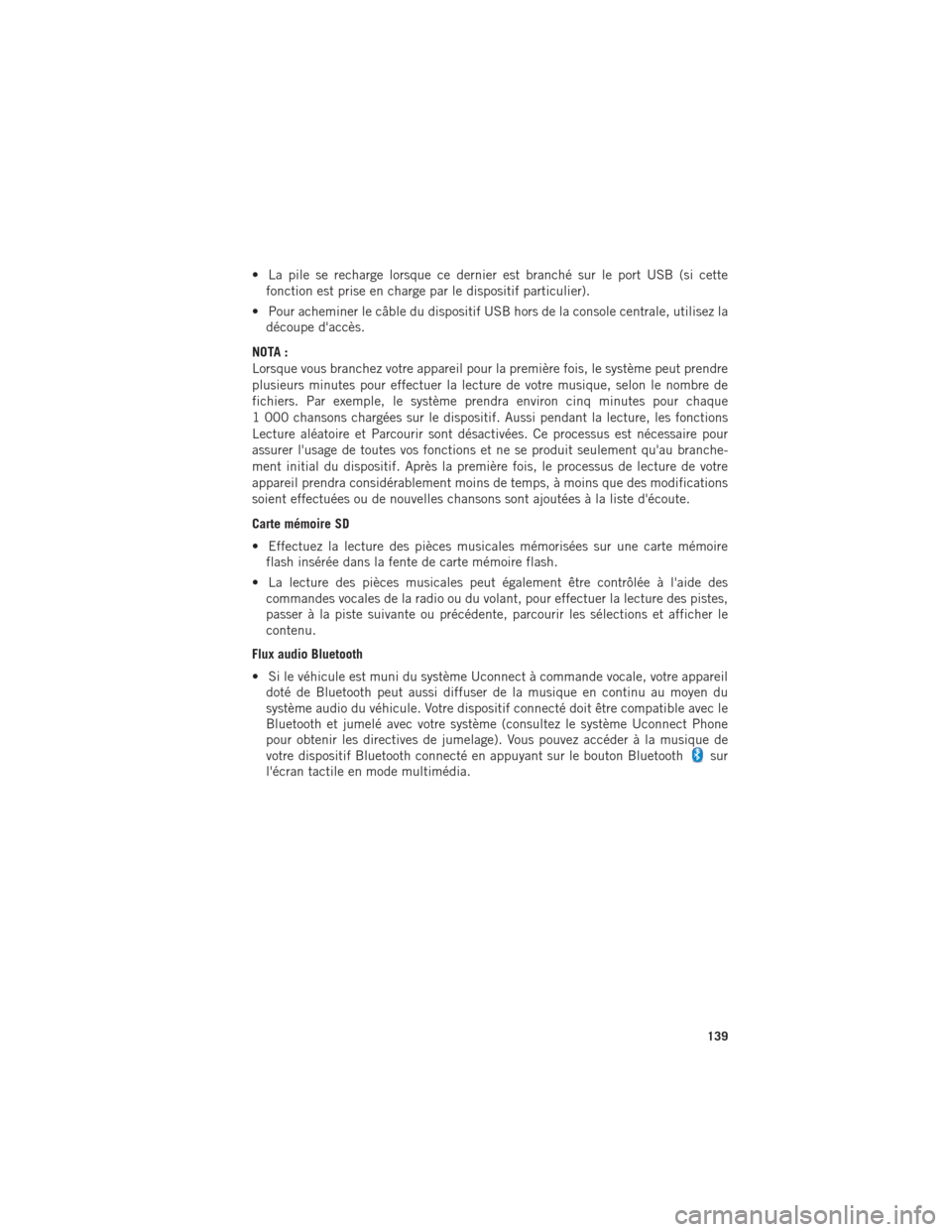
• La pile se recharge lorsque ce dernier est branché sur le port USB (si cettefonction est prise en charge par le dispositif particulier).
• Pour acheminer le câble du dispositif USB hors de la console centrale, utilisez la découpe d'accès.
NOTA :
Lorsque vous branchez votre appareil pour la première fois, le système peut prendre
plusieurs minutes pour effectuer la lecture de votre musique, selon le nombre de
fichiers. Par exemple, le système prendra environ cinq minutes pour chaque
1 000 chansons chargées sur le dispositif. Aussi pendant la lecture, les fonctions
Lecture aléatoire et Parcourir sont désactivées. Ce processus est nécessaire pour
assurer l'usage de toutes vos fonctions et ne se produit seulement qu'au branche-
ment initial du dispositif. Après la première fois, le processus de lecture de votre
appareil prendra considérablement moins de temps, à moins que des modifications
soient effectuées ou de nouvelles chansons sont ajoutées à la liste d'écoute.
Carte mémoire SD
• Effectuez la lecture des pièces musicales mémorisées sur une carte mémoire flash insérée dans la fente de carte mémoire flash.
• La lecture des pièces musicales peut également être contrôlée à l'aide des commandes vocales de la radio ou du volant, pour effectuer la lecture des pistes,
passer à la piste suivante ou précédente, parcourir les sélections et afficher le
contenu.
Flux audio Bluetooth
• Si le véhicule est muni du système Uconnect à commande vocale, votre appareil doté de Bluetooth peut aussi diffuser de la musique en continu au moyen du
système audio du véhicule. Votre dispositif connecté doit être compatible avec le
Bluetooth et jumelé avec votre système (consultez le système Uconnect Phone
pour obtenir les directives de jumelage). Vous pouvez accéder à la musique de
votre dispositif Bluetooth connecté en appuyant sur le bouton Bluetooth
sur
l'écran tactile en mode multimédia.
SYSTÈMES ÉLECTRONIQUES
139
Page 184 of 364

• Automatic Highbeams (Feux de route
automatiques)• Horn w/ Remote Lower (Avertisseur
sonore avec abaissement à distance)
• Flash Lights with Lock (Clignotement des
feux au verrouillage) • Lights w/ Remote Lower (Éclairage avec
abaissement à distance)
• Auto Lock Doors (verrouillage automati-
que des portières) • Trailer Select (Sélection de remorque)
• Auto Unlock Doors (Déverrouillage
automatique des portières) • Brake Type (Type de frein)
• Sound Horn with Remote Start (Retentis-
sement de l'avertisseur sonore au démar-
rage à distance) • Trailer Name (Nom de remorque)
• Sound Horn with Remote Lock (Retentis-
sement de l'avertisseur sonore au verrouil-
lage à distance) • Compass Variance (Déclinaison magnéti-
que de la boussole)
• Remote Unlock Sequence (Séquence de
déverrouillage à distance) • Calibrate Compass (Étalonnage de la
boussole)
• Key Fob Linked to Me (Télécommande
associée à moi) • Fuel Saver Display (Affichage de l'éco-
nomie de carburant)
• Passive Entry (Déverrouillage passif) • Park Assist Front Chime Volume (Volume du signal sonore d'aide au stationnement
avant)
• Park Assist Rear Chime Volume (Volume
du signal sonore d'aide au stationnement
arrière)
Uconnect Fonctions programmables par l'utilisateur
Le système Uconnect permet d'accéder aux réglages des fonctions programmables
par l'utilisateur telles que l'affichage, la commande vocale, l'horloge et la date, la
sécurité et l'aide à la conduite, l'éclairage, les portières et les serrures, le mode
confort à activation automatique, les options avec moteur arrêté, les réglages de
boussole (Uconnect 5.0), les freins de remorque, la suspension, le téléphone/
Bluetooth, la configuration SiriusXM, la restauration des réglages, la suppression des
données personnelles et les renseignements sur le système au moyen des boutons
sur l'écran tactile.
• Appuyez sur le bouton SETTINGS (RÉGLAGES) (Uconnect 5.0) ou sur le bouton
« Apps » (Applications) (Uconnect 8.4) près de la partie inférieure de l'écran
tactile, puis appuyez sur le bouton de réglages à l'écran tactile pour accéder à
l'écran de réglages. Lorsque vous effectuez une sélection, défilez vers le haut ou
vers le bas jusqu'à ce que le réglage préféré soit en surbrillance, puis appuyez sur
le réglage préféré jusqu'à ce qu'une case à cocher apparaisse à côté du réglage,
indiquant que le réglage a été sélectionné. Les réglages des fonctions suivantes
sont disponibles :
• Display (Affichage) • Suspension
• Voice (Réponse vocale) • Audio
SYSTÈMES ÉLECTRONIQUES
182
Page 185 of 364

• Clock (Horloge)•Phone/Bluetooth (Téléphone/Bluetooth)
• Safety & Driving Assistance (Sécurité
et aide à la conduite) • SiriusXM Setup (Configuration
SiriusXM)
• Lights (Feux) •
Restore Settings (Restaurer les réglages)
• Doors & Locks (Portières et serrures) • Clear Personal Data (Suppression des données personnelles)
• Auto-On Comfort (Mode confort automatique activé) • System Information (Information sur le
système)
• Engine Off Options (Options avec moteur arrêté) • Compass Settings (Réglages de
boussole) (Uconnect 5.0)
• Freins de remorque
NOTA :
Ces réglages peuvent varier en fonction des options du véhicule.
Pour obtenir de plus amples renseignements, reportez-vous à la rubrique « Réglages
du système Uconnect / Fonctions programmables par l'utilisateur » de la section
« Comprendre votre tableau de bord » du guide de l'automobiliste sur le DVD.
Configuration de l'écran reconfigurable du groupe
d'instruments
Les paramètres suivants vous permettent de modifier l'information affichée au
groupe d'instruments ainsi que l'emplacement d'affichage de l'information.
Digital Speedometer (Compteur de vitesse numérique)
• Appuyez sur le bouton fléché vers le HAUTou vers le BASjusqu'à ce que l'icône
d'affichage numérique soit en surbrillance à l'écran du centre d'information
électronique (EVIC) ou à l'écran d'information du conducteur (DID). Appuyez sur
le bouton fléché vers la DROITEpour changer l'affichage entre les unités métriques
(km/h) et les unités anglo-saxonnes (mi/h).
SYSTÈMES ÉLECTRONIQUES
183